 酒店Opera前台操作流程
酒店Opera前台操作流程
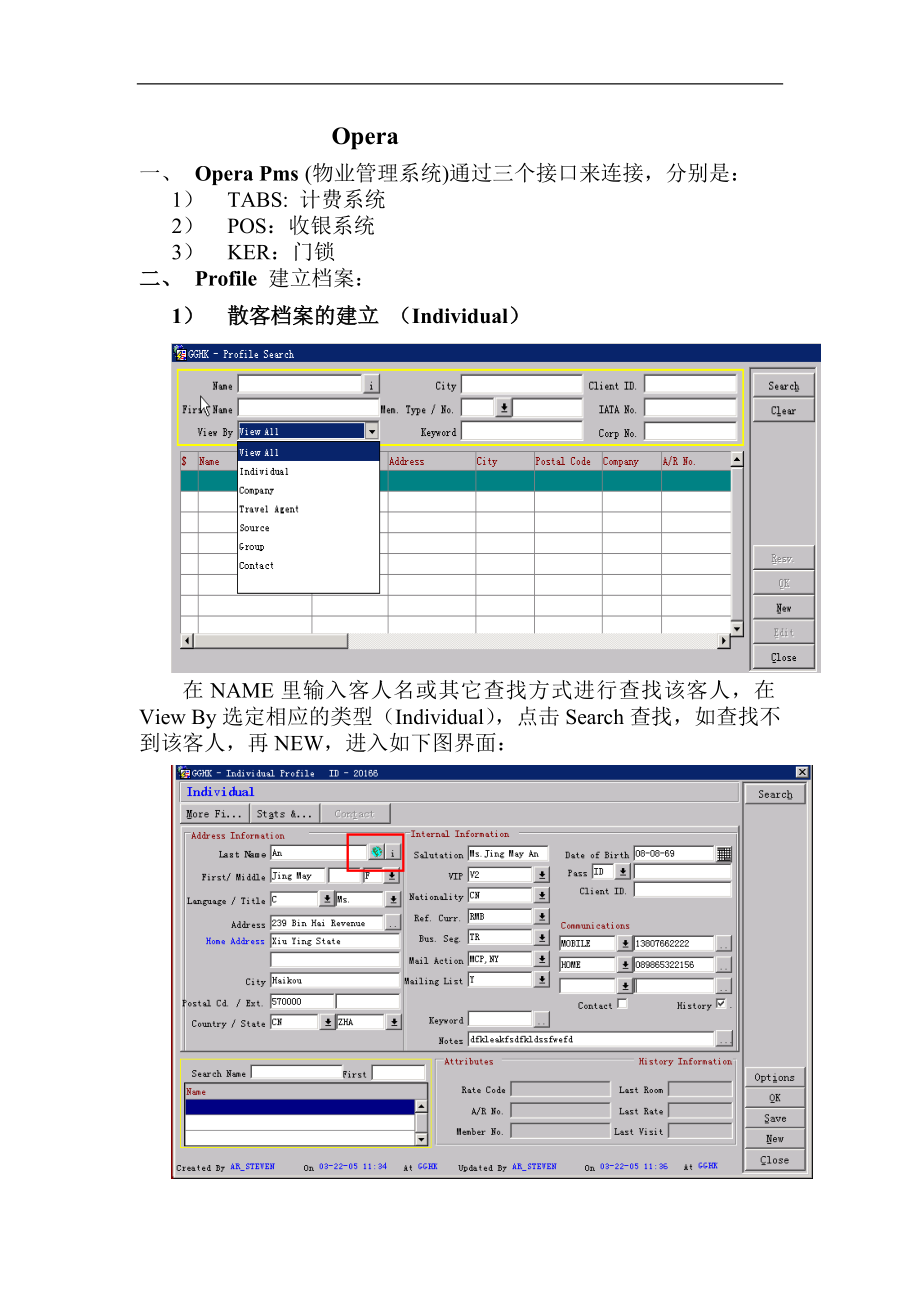


《酒店Opera前台操作流程》由会员分享,可在线阅读,更多相关《酒店Opera前台操作流程(79页珍藏版)》请在装配图网上搜索。
1、 Opera一、 Opera Pms (物业管理系统)通过三个接口来连接,分别是:1) TABS: 计费系统2) POS:收银系统3) KER:门锁 二、 Profile 建立档案:1) 散客档案的建立 (Individual)在NAME里输入客人名或其它查找方式进行查找该客人,在View By选定相应的类型(Individual),点击Search查找,如查找不到该客人,再NEW,进入如下图界面:根据以上档案显示的容输入相关信息。在绿色的地球形图标里可输入客人中文名,图标后面的“i”表示如客人不想公开自己的真实时,在Last name 和 First name里输入假名,在Incognito
2、里输入真实。注:在opera里凡是用黄色线圈住都是作查找用。 档案合并如一客人有两份档案时,可使用Profile Options里的Merge功能。选中要保留的, 进入Options的Merge, 查找被合并的档案,选中该档案,出现如下图:再点击Merge,合并成功。2) 新建公司档案 (Company)首先进入Profile search里,在View by处选Company,查找要新建的公司,查找不到再New,如图:Owner:负责人,可同时选几个负责人,如有两个以上的负责人,在Owner上显现的是首选的人。Keyword: 设置查找该公司时的关键词。根据具体要求填写完毕,Save保存。
3、如要建立公司合同价的从Options的Neg Rates项进入,如下图:在Rate Code的下拉菜单下选定相应的合同价,或New 进入也可,如下图:开价日期停价日期和酒店建立合同价的公司有在Search界面上有“$”符号,如下图: 如要做个人连公司或公司连公司的连接,进入Options选Relation Ship项,如下图:点击New,进入: 选定下拉菜单进入如下图:选择种类查找到连接的目标,OK完成连接。(注:只能是个人连公司,公司连公司,公司不能连个人。)建立连接后的公司,在公司名称前有“+”符号表示,双击此符号可查看到和该公司有关系的个人、公司或旅行社。3)新建旅行社档案 进入Prof
4、iles里,在View By里选择Travel Agent,其它项的操作和建立公司档案类似。点击Stats Infe,进入如下图:预订部与旅行社之间如果有返佣协议,预订部将进入Stats&Infe里,点击Bank Account(银行账户)后的灰色键,选择相应的佣金价格,如下图:OK完成操作。 4)新建Source档案Source 区别于旅行社与公司之外的订房机构。进入Profiles里,在view By里选择Source. 其它项的操作和建立旅行社档案类似。如下图:三、快捷键1) Shift+f2 控制面板 Total Physical Rooms: 表示总的物理房数 Out of Serv
5、ice: 表示酒店的维修房 Out of order: 表示酒店的坏房 Inventory Rooms: 表示库存房数 Overbooking: 表示超额预定(即超出实际房间时因其他客人要求所增加的预定房间) Sell Limits: 表示最大限额预定房 Deducted Blk Rooms Not P/U: 表示确认的团队预定的房间但还没有做成的预定 Deducted Block Rooms P/U: 表示确认的团队预定已经做的预定 Total Deducted Rooms: 表示所有确认的预定房间(包括团队和散客的预定) Non Deducted Blk.Rms Not P/U: 表示不确
6、认的团队预定房(没有做成 Check-In的房间) Non Deducted Blk. Rooms P/U: 表示不确认的定房已做成定房的,这一项数据永远是零 Total Non Deducted Rooms: 表示不确认的定房的总数 Available Physical Rooms: 表示可卖定房的总数 Maximum Available: 表示最大限额的可用房 Minimum Available: 表示最小限额的可用房 Min. Occupancy%: 表示最小出租率 Max.Occupancy%: 表示最大出租率 Total Rooms Reserved: 表示所有生产预定 Event和
7、Day Tpye 的“:点击此符号可进入更改相关客人资料 Adults In-House: 表示入店人数 Children In-House: 表示儿童人数 People In-House: 表示总人数 Arrival Rooms: 表示入店客人房间数 Arrival Persons: 表示入店人数 Departure Rooms: 表示离店房间数 Departure Persons: 表示离店人数 Room Type Obkg: 超预定 Day Rooms/Person: (日用房)表示统计当天到当天走 Wailist Rooms/Persons: 表示等候(即如果酒店房间已满可将其他客人放
8、入) “Blocks”可查看当天团队客人的情况。 带有“”符号的,点击该符号可进入更改相关资料。 “Details”针对于某一天各种房形的预定情况。 “Waitlist”可查看等候客人。2)出租率图表 Shift+F1Room Type:具体的房形Deduct:确认(红色表示)Non Deduct :不确认(绿色表示)3)、Detail Availability (可卖房的详情): Control+F2 Include 000: 选定是减去可卖房,不选定是不减去可卖房Include Overbooking : 选定是减去已卖房,不选定是不减去可卖房 点击”Search”可看到某 一天的可卖房详
9、情 Available和Occupancy之间的切换,即可卖房和已卖房之间的切换4) 按快捷键F5:Rate Query (价格查询)点击此键可以进行价格查询,如以下图到达日期:间夜数:离店日期:成人: 儿童:预订房间数: 可看到所有公开价格 由销售部关闭 假房 5个最好的价格由销售部制定可看到每天的房费的构成如有包价长按左键可看到包价的明细,也可在Log Info 里看到 COM(Complimentary): 免费房 IND(Industry Rate): COUP60%(Courtesy Rate): WI(Walk- In): 散客 HSET(Temporary House Use):
10、 临时自用房 HSEP(Permanent House Use): 永久性自用房 RACK(Published Rate ): 门市价3如何做个人预订?按快捷键“F7”或进入“RESV”设定u Fixed Rate:表示手工改房价,实行改房价必须在Reason处注明原因u 点击Rate后面的灰色按键(Multiple Rate)会出现多种房价,选中更改某一天的房价按Edit”键就可以更改当天价格,系统到那一天就自动实行此房价。(这是客人住店天以上的才实行该步骤)u Room Type: 房间类型u Market: 市场分类u Source: 市场来源分类u Origin: 预订方式u Paym
11、ent: 付款方式u Credit Card No: 信用卡号u Exp.Date: 有效期u Approval Code: 授权u Approval Amt. 授权金额u Reason: 升级原因u Specials: 特殊要求u Packages: 包价计划u Comments: 留言u Visa Type: 证件种类u Expir Date: 有效期点击“More Fields”进入接送机服务 C/O Time :退房时间 Pick UP Reqd.: 是否接机 Transport Type: 用车类型 Station Code: 接车地点 Transport No: 接机车号 Arri
12、val Date: 到达日期 Pick up Tine: 接机时间 Dropoff Repd: 是否送机 Transport Type: 用车类型 Station Code: 送车地点 Departure Date: 离店日期 Drop off Tine: 送车时间四 公司预订Company Reservation。1. 进入新建Reservation 出现如下图:2、询问客人要了解的相关信息,在Company里输入要建立的公司名称,点击后面的下拉菜单查找该公司名,如没有找到就新建这个公司的新档案,如图:3、点击New即可建立一个新的公司档案。在第一行输入公司简称合同号第二行输入公司全名负责该
13、预订的人员名字,此处必须填写,否则系统无法保存 、按Ok进入详细价格查询:(下图)如有包价长按左键可看到包价的明细,也可在Log Info 里看到可退回改预订日期 COM(Complimentary): 免费房可看到此房价内包含什么,进入后再点击Detaills,可见详细的房价包含物。 IND(Industry Rate): COUP60%(Courtesy Rate): WI(Walk- In): 散客 HSET(Temporary House Use): 临时自用房 HSEP(Permanent House Use): 永久性自用房 RACK(Published Rate ): 门市价、选
14、择客人要的房价(红色价格表示此房型已卖完,只可在绿色价格为客人提供)。选定价格后,重新进入Reservation接口填写详细预订信息(如下图)、填写完毕,点击“Ok”,得到确认号。n Reservation Option功能简介。(上图)、 Accompanying(随从,秘书)。(1) 点击Accompanying,出现此对话框,(2) 点击Attach,添加随从或秘书个人资料。如此人之前在酒店不存有档案,则新建档案,如有则在档案中调出。点击可见到此人资料。删除此人资料,请点此键。、 Add On 复制预订 点击进入Add on (如图)如果客人的朋友以该客人名字再预订一间房(房型不同,价格
15、一致),可用此功能,只要在“First Name”处加一个符号表示即可;假如在这个接口更改客人的,原来的客人资料将会变成最后更改的客人资料。(如要更改必须进入New Reservation接口查找、新建)3、Shares 表示预订时两个人同住一间房如两个客人同住一间房的,按一般预订程序来做一个散客预订。点击Combine进入,(如下图)Profile表示原来没有预订的客人和一个有预订的客人同住一间房,Reservation表示两个客人都有预订的同住一间房。Profile和Reservation只能单选,在Name里输入另一个客进行查找或新建,按ok即可。Entire: 表示一个人付全部房价Sp
16、lit: 表示两个人的房费一人一半Full : 两个人付全部价格(不可能出现这种情况)Break Share :要取消“Share”点击此键即可。取消后再做该客人share的时候,可选定“Reservation”进入Option即可。、 Fixed Charges 固定收费酒店收取一些除了房费和服务费之外的费用时使用这一功能键。点击New进入(如下图)在Transaction Code里选择相应的入账代码及相应的金额、数量,按OK退出。显示如下图:操作完毕,点击Close退出,出现红色的“Fixed Charges”会显示在Reservation接口下方,表示Fixed Charges已成功录
17、入(如下图) 5、Registration Card 表示单独打印1个客人登记单(如下图) 6、Alerts表示提示、警告按NEW键进入以下Alert Input 提示栏(如下图)在此提示栏选择相应的Code及Area、Description,其中Area有三种提示容:a) 在C/I状态下显示b) 在C/O状态下显示c) 在预订状态下显示Description里面的容可手工输入7、Traces表示部留言按NEW键进入(如下图):进入后选择相应的日期并在相应的留言部门打“”在Text里输入要说明的容,点击“OK”键并退出。在Reservation接口下方显示出红色的“Traces”提示框,如果取
18、消“Traces”则直接点击此键即可。8、Agent/Company 连接公司/旅行社及团队的预订在Company或Agent里输入要连接的公司或旅行社的名字后,点击下拉菜单进行查找或新建即可。9、Cancel 取消预订在Reason里下拉菜单下选择Cancel的原因,或手工输入也可以。点击Ok,出现下图: “12041”这个可以查找到原预定的资料。10、Reinstate 恢复预订如果要把已经取消的预订恢复,可以在Option的Reinstate里进行恢复预订。11、Changes 更改记录所有预订的更改都可以的Changes里看到。12、Confirmation 预订的确认信打印一封确认信
19、有PrintEmailFax三种方式可以选择,点击Send即可打印。13、Credit Cards 信用卡从Manual Approval进入在Amount Manually Approved输入授权金额,在Approval Code 里输入授权(默认最后一笔),Amount Manually Approved处的每次授权金额都会累加,它会在这个接口上显示出来。14、Waitlist 等候客人u 客人选择的房间已经住满时,把客人放进等候中。u 如在Update Reservation里找不到某一客人时,要在Waitlist里才能找得到。u 如客人选择的房间目前已经空出来,可以接受客人预订时,选
20、定该客人点击Accept Reservation进入,确认Reservation的信息后,按Ok完成。15、Room Plan 房间使用图可按日期、房间号、楼层、房型等来查看房间使用情况。16、Housekeeping给客房留言如要给客人作Turndown Service就点击Housekeeping进入上图,输入相关容,ok完成操作。17、Locator客人方位(有必要知道客人方位时,作此功能记录相关容)。 (1)点击Locator进入第一个接口,要编辑容点“Edit”。如要新建请点“New”进入第二个接口。(2)在From Time和To Time输入时间,系统会按照设定的时间自动取消此记
21、录。(3)Ok完成操作后,在Check in接口上会出现红色的“Locator”提示,点击此红色字样可见其中容。18.Message:点击Message进入第一个接口,要编辑请先选中容并在空白框中输入,如要新建请点“New”进入第二个接口,并输入相关信息。可按“Print”键打印出来由行员将留言送到客人房间里。按Close”退出后回到第一个接口,发出留言后要按“Received”键。此键菜单示自动记录某人在某时刻将该Message发出。19、Floor Plan 楼层房间分布图三、Blocks1、如有几家公司联合举行会议时,可以用这个Blocks来进行连接,在Blocks里新建或查找,双击进入
22、。 在Acct/Com、 Agent里输入相关的公司、团队的名字,如该公司或团队以前在Profiles里没有资料的,可新建;如要取消的,点击Acct/Com、Agent的后面灰色框,进入(如上图)把“X”符号去掉,按“OK”即可。n Block Code是系统默认产生的,如要取消的可在建立资料时更改,只能更改一次,建立资料完毕后就不能更改。n Elastic Block 弹性销房之意Cutoff Date 按日期自动取消这家公司或团队的预订Cutoff Days 按天数往后推,如过了这个天数,系统自动取消该公司或团队的预订。 这两个功能只能单选n Follow Date 跟进的日期n Deci
23、sion Date 某一日确认饭店相关负责人公司或团队负责人2、Grid 表示团队每天需要的房间数量和房型从Range进去选择房型,如下图:手工选择房型,按Apply完毕。l 更改房间数量的三种方法:1) 改数量时,选定Increase/Decrease Room,在No. of Rooms里输入数量,减少数量时要“-”表示。2) 进入wash也可更改房间数量,如下图:wash是专门用来减少房间数量的By Value 减少数量,By Percentage 减少百分比在Value里输入相应的数字3)直接可以在预订接口上更改。(团队预订未完成)五、前台预订点击此键可看到其详细信息。1)功能键Shi
24、ft+F3(酒店客房当前状态)u Active:当前状态或活动(1)Stayovers:到店日期不是今天,离店日期也不是今天,住过今晚的客人。(2)Departure Expected:预计离店。(3)Departure Actual:实际离店。(4)Arrivals Expected:预计到店。(5)Arrivals Actual:实际到店。(6)Extended Stays:续住。(7)Early Departure:提前离店。(8)Day Use Rooms:当天用房,到店日期和离店日期为同一天的。(9)Walk in:散客,无预订,直接到前台。u Complimentary and H
25、ouse Use:免费房和自用房信息。u End of day projection:在以上三个模块统计资料基本不变的前提下,统计酒店产生的房费收入及其它相关信息。(1)Min Avilable Tonight:当晚最少的可卖房数。(2)ax Occupied Tonight:当晚预计最多占用房数。(3)ax % Occupied Tonight:当晚预计最大出租率。(4)locks not pick up:过夜审时,此资料必须为。如不为,则由DM手工Cut off。(5)Individuals(6)Group&Blocks(7)Room Revenue:房间总收入Avg:平均房价。u Hou
26、sekeeping Room Status:房态。(1) Inspected:检查过的房,只有此房态的才可作Check in。(2)Clear:清洁过的房。此房须经过领班或主管检查,才可变为Inspected房。(3)Dirty:脏房。(4)Pick up:小清洁过的房,即轻微打扫。(5)Vacant:空房。(6)Occupied:占用房。(以上为客房部状态)2) 快捷键F5 (Item Inventory): 在Check In接口有客人要借库存物品,先按F5进入下图,后点击Item Inventory.绿色:表示原有的库存量。白色:表示现在的库存量。点击Detail可见详细的借出信息。借出
27、物品时,必须先查看现有库存量是否足够借。(库存量的资料不允许有负数出现。如要加床也可在Item Inventory里作借床。l Walk In的几种方法Front Desk Arrivals1) Name里输入客人名字,直接点Walk In进入.2) 在Name里输入客人名字,点击Search,如果有该客人资料存在,直接点Walk In进入。如果无该客人资料存在,则系统会出现提示,按提示进行选择,直到系统显示是否把该客人列为Walk In ,点击Yes进入。l Accounts:不住在酒店,但在酒店消费的客人用此功能。 (1)Front Desk Accounts(2)输入客人,按Profil
28、e查询。(3) 在Room Type输入PF(即假房)。(4)Market Segment和Source Code中输入PER。六、前台收银1)BillingCashier Billing(1) 在Password中输入密码进入,第一次开收银接口会有提示。(2) 在黄框中输入相关信息后按Tab键查询。选中所需的客人资料,点Select.窗口余额 总窗口余额(3) 点击右键选中Add Windows,最多可分出八个窗口。删除窗口:A.窗口帐目必须为空。B.必须按从后到前的顺序Delete .(4)点击右键选中Add Guest View,选择步骤如(1)(2),完成后出现两个客人的,点击可进行两
29、个客人之间的切换。 如不需要浏览此客人,可右键选中Remove Guest View.(5)入帐:点击Post进入下图Code:入帐代码,按下拉箭头进行选择。Amount:金额,手工输入。Qty:数量Win:即Windows,指帐入到客人的第几个窗口。Check No.:帐单号Supplement:备注。Reference:系统自动记录的更改记录。(6) 入帐后更改:点击Post,输入相同代码,相同金额,相同单号,Qty输入-1,Sipplement输入Correction。再入一笔正确的帐目。 相同的Check Nub入同一笔帐,Code处会显示,双击此加号可看见相应的帐目。注:必须为当天发
30、生的帐目才可更改。选中已入好的帐,Edit进入下图,可了解是哪个房入的帐。(7)Rebate:表示入错帐、给客人打折时用的功能。点击post,输入相同代码,Qty输入-1,Check No为Rebate单的单号。Supplement输入原因。(8)Split Transaction:分帐选中已入好的一个帐目,点击右键Split Transaction进入,根据要求把帐分为两笔。Amount:按金额分。Percentage:按百分比分。注:A、Split Transaction后不能再合并。B、Package、Room Charge也不能作Split Transaction.(9) Transf
31、er Transaction:传帐Transfer To another Room: 将帐传到另一个房间(默认状态)Transfer From another Room: 从别的房间将帐传过来;Transfer From List of Room: 从一系列的房间传过来;Marked Posting: 默认为选中的输入相关信息后,Transfer进行传帐.进入此接口输入日期,可预览或打印所需帐单.(10). Billing接口下的Folio :点击上图Folio S进入可以看到帐单类型(11) Billing 接口下Options Disable Phone键和“Enable Phone” 键
32、可点击进行打出的帐单有无明细切换.(12)Billing接口下Payment:Payment Code: 付款代码,选择客人所用的付款方式。Currency: 货币类型Amount: 实际收到金额Reference: 备注输完相关信息后,点击“Post”键进行付款。(13)退款退款有两种方式:押金退还和信用卡提现a、押金退还:在Billing接口中点击“Post”进入,选择8000Code,输入相关容点击Post完成。b、信用卡提现:在Billing接口中点击“Post”进入,在Payment先刷一笔金额=提取金额+5%手续费,接着点击Post进入此接口,选择8001Code输入相关信息点击P
33、ost完成。再以相同的方式选择4094Code Post一笔。2) ast Posting: 快速入帐Cashier Fast Posting在Password中输入密码进入(如下图)根据要求输入相关信息点击Post完成快速入帐。Fast Posting可直接输入房间号,就可把帐入到相关房间,常用于Housekeeping、Min Bar的入帐。3) ashier Functions收银员功能键4) Exchange Rate输入外币兑换率(1)Currency Calc查询兑换率根据查询条件查询对应的外币兑换率。(2)Currency Exchange外币兑换输入相关信息和相关外币金额,Lo
34、cal Amount会自动显示兑换金额。(3)Cashier Status 收银员的状态i. 关掉的收银员是在状态里找不到的(4)Receipt History可查询Payment方式的记录。七、收预订押金(客人未到之前交的押金)。在Reservation update Reservation 确定Reservation Option Deposit Payment 输入押金金额等相关信息,完成后Reservation Type为DG(即押金担保), Guest Balance显示负的金额。而Cashier的Billing也会自动入一笔9004Code Deposit Transferchec
35、k in.八、关帐。(1)关帐之前应先检查帐目。检查帐目有两种方法:a、MiscellaneousReportGroup By:按什么归类。Sort Order:按什么排序。Negative Posting Only:只显示负数。Include Currency Exchange:包括外币兑换。b、Cashing Cashing Function Journal输入以上相关信息可见此收银员所作的帐。选中,并点击Details可见详细帐目。(2)Closed Cashier关帐Cashing Closed Cashier,输入密码,进入所有账单汇总表(如下图),点击Details可看到相关的明细
36、,核对正确后,ok出现下图:Opening Balance Cash 和 Opening Balance Check 的金额必须是“0”,否则说明前关账错误。Actual Cash 可手工输入所收金额。Expected Shift Drop的金额是负数时不能作Close .这时可到收银员功能键(Cashier Functions)的总出纳处 (General Cashier)借一笔款项。(如下图)根据相关要求填写,Ok即可借款成功。这时账单的总金额就会Balance.九、Check Out (1)Quick check out:a.选定或查找相应的房间,点击Select进入payment 录入
37、付款方式、付款金额后即可check out .b. C/O Zero 把余额为零的房间全部C/O,一般是作团队结帐时比较多用。(2) Check out a.离店日期为当天的check out.进入payment把帐目结清,Balance 为“0”后点击check out完成。b.离店日期不是当天的客人: 点击Settlement进入 Interim Bill:把到现在为止的消费结清,不作Check out ,离店日期不变。 Early Departure:提前离店,把目前的帐结清,离店日期改为今天,作Check out. Advance Bill:提前结房费,结帐把后几天的房费结清,不作Ch
38、eck out,离店日期不变。c.代付房费C/O的操作:如600房替500房付房费,先进入500房post一正一负相同金额.选8009code(即Balance transfer),选中正数的房费点击右键选“Transfer”,就会出现查找房间的对话框,输入600房号,Balance Transfer成功。完成操作后要把500房C/O。 注:Checked Out后的房间可恢复到C/I状态,选“Reinstate”即可。 如客人从Day Use进入Billing后,系统会自动抛出相关的账。d.路过消费的客人 新建客人的档案后,到收银接口的Passer By,如图Market 选Per Code
39、Source 选 Haikou Code Room 选 Pse Code到Posting接口输入相关的Post , 选择Payment后,打印账单,完成。查找路过客人的消费记录的三种方法: 在Cashier Functions 的Folio History查找。 在Profiles 里查找。 在Rooms management 的Room History 里查找。十、Cash Functions 功能键: Batch Folio: 批量打印帐单,选择相应的客帐。 Batch Posting: 批量输入帐项,例如不同房间购买同一种物品,用同一个Transaction Code。十一、Accoun
40、t Receivable AR的设置及操作程序1. 设置部分:账户类型和账龄(从C/O那天算起)应收账款的代码设置为:前两位是字母,后四位是数字,如:AA88882. 操作部分:1) 账户查询:进入Account Maintenance 查询应收和客人账,可通过各种途径进行查找。Open Balance:有余额的账户No Balance:没有余额的账户2)设置AR No:进入AR Account Search 接口选择需要建立AR No的公司或旅行社点击”Edit”进入如下图,并输入以下相关容。Normal: 表示正常挂帐Restricted: 表示禁止挂帐Include in Batch S
41、tmt: 表示是否批量帐单打印Permanent Account: 表示永久性帐户,如果不选择可以取消此账户。3) Transfer F/O Data: 过完夜审后从前台转来的客人挂帐资料 选择相应的Account No后点击“Transfer”到客人的账户。 如果挂错公司帐可以直接点击“Edit”输入正确的公司名称或旅行社名称,更改后按OK键回到上图界面。4)Credit Cards :夜审后前台挂信用卡的详细客人资料 按相应的信用卡类别查找客人信用卡金额,确认无误后转入A/R信用卡账户。 进入Account Maintenance 界面选择相应的信用卡账号,如CC Great Wall 。
42、点击Select进入相应的信用卡账户查看已转入的信用卡金额。 Compress: 表示同一种类压缩成一笔总金额(系统会自动压缩) 在“Credit Cards”里可把几笔信用卡压缩成一笔金额,选中几笔信用卡后,点“Transfer”就会压缩,点击“Details”可看到具体的明细。进入“Account Maintenance”按相应的信用卡种类,Select进入即可找到压缩的这笔金额。5)在Account Maintenance里也可以做追加费用 做散客追加费用时,从Account Maintenance界面选中客人的点击Select后显示AR Account界面,点击Details 如上图。
43、按post键输入一笔追加费用(如杂项费用) 做公司或旅行社追加费用时,从Account Maintenance界面选中相应的公司或旅行社,点击Select后显示AR Account点击“New”键(如下图)6)Pay:支付方式a、针对性支付某一笔费用进入Account Maintenance 界面选定相应的公司或散客后,点击Select, “Pay”键进入如上图的界面,输入相关信息。按POST完成。b、选择性支付某一笔费用进入Account Maintenance界面选定相应的公司或散客,点击Select键,“Apply Cr”进入如上图界面输入相关信息按OK完成。 Unallocated p
44、ayment: 表示不确定支付某一笔账。 Apply payment to oldest charges: 表示从最老的账目起往新的账目逐笔支付。 Apply payment selectively: 表示选定支付某一笔账目。7)Options 的功能键: Account Setup: 表示相关账户的具体容。 Aging: 表示账龄 Folio History: 历史账单 Transfer: 除信用卡之外把另一笔账转到另一个账户(条件:这笔账没有支付记录) Year View: 表示一年期间账户产生的情况,通过Year View可以了解该账户的信用度情况。 Post History: 所有PO
45、ST的记录。 Traces和Notes: 供A/R 部留言。 Statement: 表示客人的结算单3、Research: 快捷查询某笔费用的方式4、Mailing: 邮寄方式a) Batch Statements: 表示批量打印催款信。b) Reminder Letters: 表示历史的催款信。5、A/R Report: 进入Miscellaneous 界面的Report,在Report Group选中部门名称,点击Report Name中的相关报表并打印。十二、Housekeeping1、客房部在入Mini-Bar单时可选择 Cashiering界面中Fast Posting功能快速入账(
46、如下图) 客房部员工在输入Mini-Bar后要仔细核对当天的报表是否正确,并关账。2、Housekeeping功能键的使用:在Room Management 中进入Housekeeping界面显示如下图: 1)Housekeeping Mgmt可进行房态更改(如下图): 选择在相应的房间前打“”并在Room Status 房间状态可以点击此处的下拉菜单容更改所需要的房间状态,如DirtyClean 状态。 点击Resv.进入查看客人预订状态 点击 Statistics进入后分析现在房间的情况(如下图): 点击 Change可以批量更改房间状态(如下图),分为跳跃性更改和连续性更改。跳跃性:选择
47、“Change Status to” 点击下拉菜单选中需要更改房间状态,如InspectedDirty。连续性:选择“From RoomTo”表示选中连续更改的房间及房间状态,如Rm304-Rm309。 点击Report显示所有酒店房间状态。2)House Assigment 表示客房部因某些原因选中相应的房间做特殊的设置,暂时不能做C/I。 点击Assign 进行房间设置,并选中原因按OK键退出。(如下图) 如果客房部对Housekeeping Assigned 或Gernal Assigned 的房间进行设置,前台无法看到此房态。3)Rm Discrepancies表示房间差异 点击HK
48、Satusg 更改另一种房态,与FO Status不同。按Save出现“Sleep” 状态提示有人在偷睡,通知大堂副理去查房。客房如果需要恢复必须与前台占用状态一致。、 Out of Service :将选中维修的房间统一放入维修房。(如下图) 点击 New键中从Room List选中相应的一系列的房间及日期并注明原因按 OK键退出。 点击Edit可以进入更改Out of Service 中所输入的容。 点击 Copy 键将Room List 中选定的房间(图2)同样的 Remarks复制到另一间房。(图1) (图2)4、Task Assignment: 表示生成工作表u 点击Auto可以自动生成服务员打扫房间工作表。u 系统自动生成服务员打扫房间所花费的时间值,为了能够合理分配服务员工作平均,可在Task Assignment界面的Expanded里手工把时间值平均分配即可,完成后打印工作表给相关服务员。u 服务员工作完成后在Task Assignment界面的Complete注明完成工作。点击OK键进入下图界面:点击Task Instuctions的下拉菜单注明今天打扫房间的注意事项后按OK键退出。
- 温馨提示:
1: 本站所有资源如无特殊说明,都需要本地电脑安装OFFICE2007和PDF阅读器。图纸软件为CAD,CAXA,PROE,UG,SolidWorks等.压缩文件请下载最新的WinRAR软件解压。
2: 本站的文档不包含任何第三方提供的附件图纸等,如果需要附件,请联系上传者。文件的所有权益归上传用户所有。
3.本站RAR压缩包中若带图纸,网页内容里面会有图纸预览,若没有图纸预览就没有图纸。
4. 未经权益所有人同意不得将文件中的内容挪作商业或盈利用途。
5. 装配图网仅提供信息存储空间,仅对用户上传内容的表现方式做保护处理,对用户上传分享的文档内容本身不做任何修改或编辑,并不能对任何下载内容负责。
6. 下载文件中如有侵权或不适当内容,请与我们联系,我们立即纠正。
7. 本站不保证下载资源的准确性、安全性和完整性, 同时也不承担用户因使用这些下载资源对自己和他人造成任何形式的伤害或损失。
相关资源
更多 2022年考博英语-北京科技大学考试题库及全真模拟冲刺卷(含答案带详解)套卷11
2022年考博英语-北京科技大学考试题库及全真模拟冲刺卷(含答案带详解)套卷11
 2022军队文职人员招聘-军队文职法学考试全真模拟卷36(附答案带详解)
2022军队文职人员招聘-军队文职法学考试全真模拟卷36(附答案带详解)
 2022年考博英语-苏州大学考试题库及全真模拟冲刺卷(含答案带详解)套卷95
2022年考博英语-苏州大学考试题库及全真模拟冲刺卷(含答案带详解)套卷95
 2022年考博英语-华中科技大学考试题库及全真模拟冲刺卷(含答案带详解)套卷33
2022年考博英语-华中科技大学考试题库及全真模拟冲刺卷(含答案带详解)套卷33
 2022应急普法考试题库(200题)含答案743
2022应急普法考试题库(200题)含答案743
 2022年考博英语-苏州大学考前提分综合测验卷(附带答案及详解)套卷39
2022年考博英语-苏州大学考前提分综合测验卷(附带答案及详解)套卷39
 通用航空设备项目总结报告-(模板)
通用航空设备项目总结报告-(模板)
 现代木门的设计说明
现代木门的设计说明
 2022年考博英语-四川师范大学考试题库及全真模拟冲刺卷(含答案带详解)套卷50
2022年考博英语-四川师范大学考试题库及全真模拟冲刺卷(含答案带详解)套卷50
 2022年考博英语-桂林理工大学考试题库及全真模拟冲刺卷(含答案带详解)套卷72
2022年考博英语-桂林理工大学考试题库及全真模拟冲刺卷(含答案带详解)套卷72